Fast boot в bios что: MSI Fast Boot — что это за программа и нужна ли она?
Содержание
Quick Boot, Quick Booting, SuperBoot, Intel Rapid BIOS Boot, Quick Power On Self Test
Другие идентичные по назначению опции: Quick Booting, SuperBoot, Intel Rapid BIOS Boot, Quick Power On Self Test.
В число опций, предназначенных для управления процессом загрузки персонального компьютера, входит опция Quick Boot (Быстрая загрузка). Эта функция предназначена для включения режима ускоренной загрузки ПК. Опция может принимать всего лишь два значения – Enabled (Включено) или Disabled (Выключено). Также в разных BIOS опция может носить и другие названия.
Содержание статьи
- Принцип действия
- Стоит ли включать опцию?
Принцип действия
Когда вы нажимаете кнопку включения питания системного блока персонального компьютера, то компьютер не сразу загружает операционную систему, а производит предварительную проверку всех установленных в ней компонентов. Однако многим пользователям не нравится ждать, пока закончится процесс загрузки их персонального компьютера, во время которого производится проверка оборудования, установленного в компьютере. Особенно много времени – до нескольких минут, может занимать тест установленной в системе оперативной памяти. Поэтому желание сократить данный процесс представляется вполне естественным.
Особенно много времени – до нескольких минут, может занимать тест установленной в системе оперативной памяти. Поэтому желание сократить данный процесс представляется вполне естественным.
Такая возможность действительно существует во многих BIOS. Эту функцию берет на себя опция Quick Boot или подобные ей опции.
При включении опции Quick Boot BIOS не производит полную проверку оборудования компьютера. В частности, информация о модулях оперативной памяти берется из чипов SPD, встроенных в модули памяти, а полный тест памяти не проводится. Кроме того, на экран не выводится подробная информация о системе. За счет этого процесс загрузки может быть значительно сокращен.
Описываемая опция также может носить другие названия:
- Quick Power On Self Test
- Intel Rapid BIOS Boot
- SuperBoot
Функцию Quick Boot можно найти в разделе BIOS Setup, посвященном загрузочным опциям (Boot), или в разделе, где находятся расширенные настройки BIOS. Для включения опции пользователю необходимо выбрать вариант Enabled (Включено), для выключения – вариант Disabled (Выключено).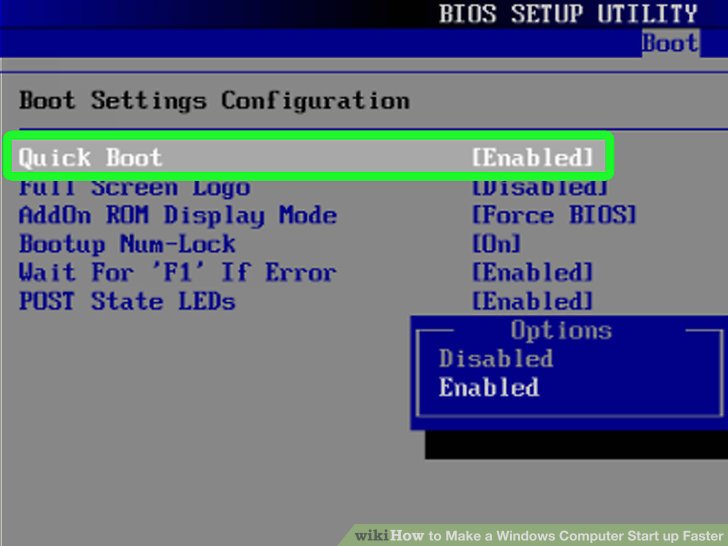
Функцию Quick Boot не стоит путать с функцией Quiet Boot или аналогичными ей функциями. Назначение Quiet Boot состоит не в ускорении загрузки, а в отключении вывода на экран при загрузке нежелательной или лишней информации (например, логотипа производителя материнской платы).
Стоит ли включать опцию?
В большинстве случаев, когда компьютер давно эксплуатируется, состав установленного в нем оборудования не менялся и в работе компьютера отсутствуют проблемы, есть смысл включить данную функцию, поскольку она позволит значительно сократить время загрузки компьютера.
Исключение составляют ситуации, когда состав оборудования, установленного в компьютере, был предварительно изменен, например, были добавлены дополнительные модули оперативной памяти. В таком случае функцию лучше всего выключить, чтобы BIOS смогла бы произвести полную проверку оборудования. Также выключение функции может быть полезным, если вы и не устанавливали нового оборудования, но обнаружили, что система работает с проблемами.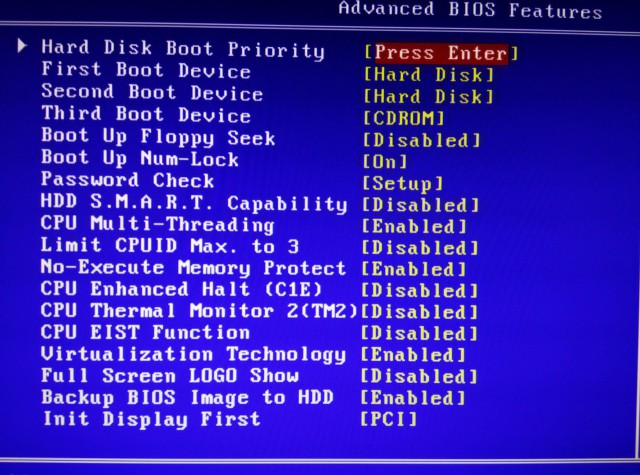 В таком случае тест оборудования может помочь выявить неисправный компонент, например, модуль оперативной памяти. Кроме того, выключение опции является обязательным, если вы используете новый системный блок компьютера.
В таком случае тест оборудования может помочь выявить неисправный компонент, например, модуль оперативной памяти. Кроме того, выключение опции является обязательным, если вы используете новый системный блок компьютера.
Порекомендуйте Друзьям статью:
Fast Boot в BIOS: что это такое, как отключить?
Главная » Информационные технологии
На чтение 2 мин Просмотров 113 Опубликовано
Многочисленные пользователи, которые заходили в BIOS поменять настройки, могли наблюдать название «Fast Boot», поэтому полезно будет узнать, что это такое, как отключить параметр.
Fast Boot в BIOS – что это, назначение
Из наименования можно без проблем определить, что параметр имеет связь с ускорением загрузки компьютерного оборудования.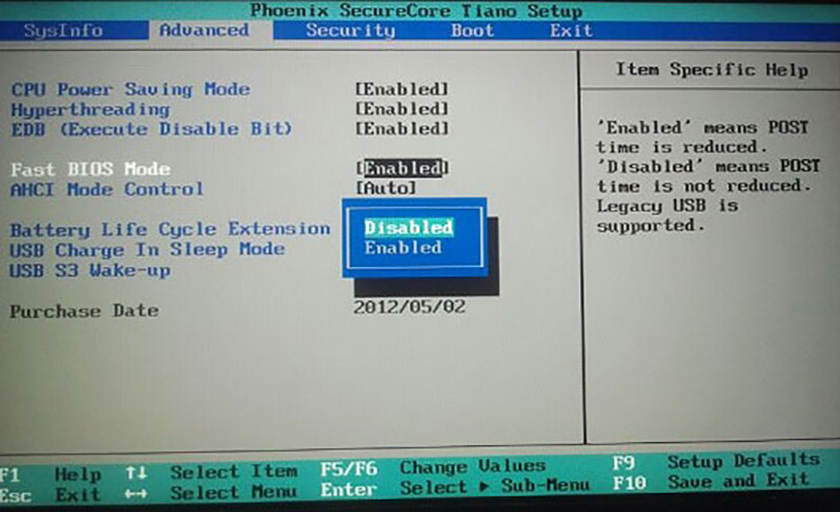 Однако интересно также понять благодаря чему получается достигнуть снижения времени запуска компьютера.
Однако интересно также понять благодаря чему получается достигнуть снижения времени запуска компьютера.
Опция Фэст Бут сделает загрузку наиболее оперативной за счет пропуска ПОСТ-экрана, который представляет собой самостоятельно тестирование аппаратной части компьютерного устройства, которое активируется при включении.
Тест ПОСТ-экрана
За раз осуществляется больше 15 тестов, и в ситуации каких-то сбоев определенное оповещение будет представлено на мониторе. Иногда BIOS сокращают число проводимых тестирований, а нередко и абсолютно отключают самостоятельно тестирование.
Кстати, в Биос присутствует режим «Quiet Boot», отключаемый, кода загружаемый компьютер выводит лишние информационные данные, например, лого создателя материнской платы. Однако, важно понимать, что непосредственно на скоростные значения пуска ПК он влияния не окажет.
Необходим ли быстрый запуск?
Так как тестирование в общем имеет значение для компьютерного оборудования, рационально получить ответ на вопрос, следует ли отключать параметр, чтобы ускорить загрузку ПК.
Обычно смысл регулярного диагностирования состояния отсутствует, так как пользователи годами работают на одном устройстве. Поэтому, когда в последнее время конфигурации изменены не были и все функционирует полноценно, Fast Boot правильно отключить. Тем, у кого новый ПК или его определенные комплектующие (в особенности БП), а также когда, систематически происходят сбои и глюки проводить это не надо.
Подключение быстрой загрузки в Биос
Тем, кто не сомневается в своих действиях подключить быстрый пуск компьютера можно без проблем, всего то сменив значение требуемого параметра.
Алгоритм действий следующий:
- Войти в BIOS когда компьютер запускается или перезагружается.
- Зайти в категорию «Boot» и выбрать параметр «Fast Boot».
- Кликнуть на него и переключите значение на «Enabled».
Иногда параметр может находится в других вкладках и иметь другое название, например, «Quick Boot», «SuperBoot», «Quick Power On SelfTest».
Несколько простых шагов и все непременно получится, главное понимать в каком случает отключение опции требуется, а когда это совершенно бесполезно и даже не показано для качественной работы ПК.
Оцените автора
Должен ли я включить быструю загрузку в BIOS?
Если у вас двойная загрузка, лучше вообще не использовать быстрый запуск или гибернацию. В зависимости от вашей системы вы не сможете получить доступ к настройкам BIOS/UEFI при выключении компьютера с включенным быстрым запуском. Когда компьютер находится в спящем режиме, он не переходит в полностью выключенный режим.
Índice de contenidos
Должен ли я включать или отключать быструю загрузку?
Если оставить быстрый запуск включенным, ничего не повредит вашему компьютеру — это функция, встроенная в Windows, — но есть несколько причин, по которым вы, возможно, захотите ее отключить. Одна из основных причин заключается в том, что если вы используете Wake-on-LAN, у которого, вероятно, будут проблемы, когда ваш компьютер выключен с включенным быстрым запуском.
Что такое быстрая загрузка в BIOS?
Быстрая загрузка — это функция BIOS, которая сокращает время загрузки компьютера. Если включена быстрая загрузка: загрузка с сетевых, оптических и съемных устройств отключена. Видео и USB-устройства (клавиатура, мышь, диски) будут недоступны, пока не загрузится операционная система.
Должен ли я использовать fastboot?
Текущая версия fastboot намного лучше первых версий. Теперь он выполняет проверку файлов драйверов и в целом лучше отполирован. Это экономит значительное количество времени, даже при загрузке с SSD.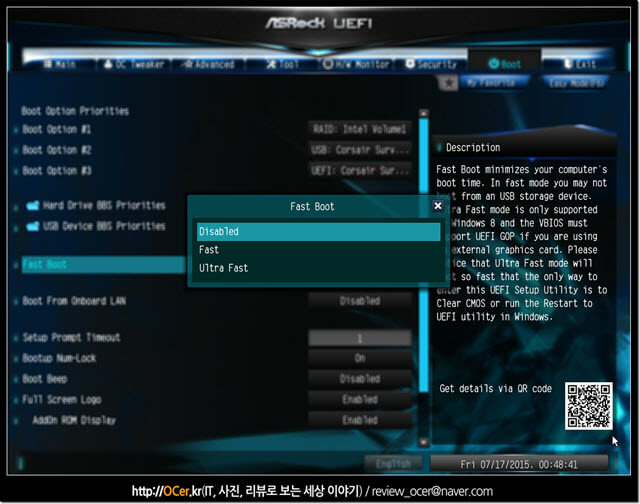 Но если вам это не нравится или у вас возникли проблемы, просто выключите его.
Но если вам это не нравится или у вас возникли проблемы, просто выключите его.
Быстрый запуск — это функция Windows 10, предназначенная для сокращения времени загрузки компьютера после полного выключения. Однако это не позволяет компьютеру выполнять обычное выключение и может вызвать проблемы совместимости с устройствами, которые не поддерживают спящий режим или гибернацию.
Должен ли я отключить быструю загрузку BIOS?
Если у вас двойная загрузка, лучше вообще не использовать быстрый запуск или гибернацию. В зависимости от вашей системы вы не сможете получить доступ к настройкам BIOS/UEFI при выключении компьютера с включенным быстрым запуском. Когда компьютер находится в спящем режиме, он не переходит в полностью выключенный режим.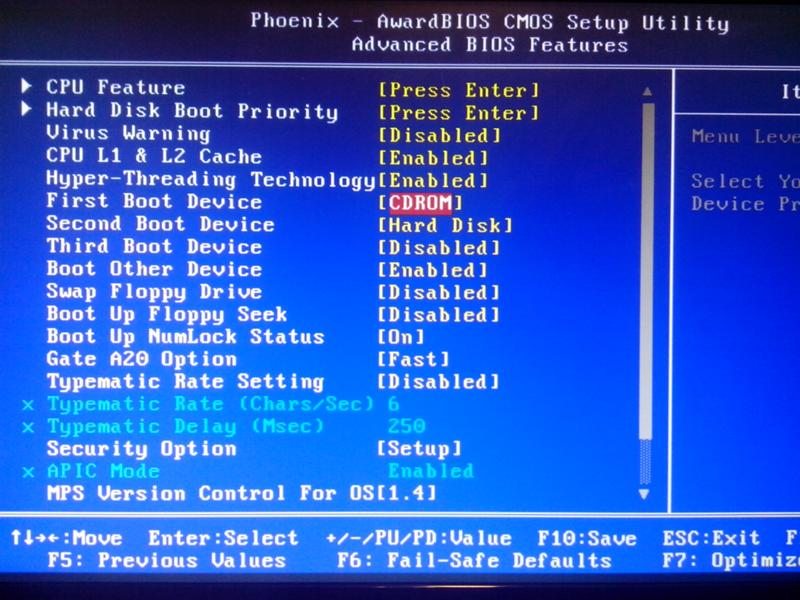
Что означает переопределение загрузки?
Вот тут-то и начинается «переопределение загрузки». Это позволяет загрузиться с этого оптического привода один раз без необходимости повторного подтверждения вашего порядка быстрой загрузки для будущих загрузок. Вы также можете использовать его для установки операционных систем и тестирования живых дисков Linux.
Сколько времени должно быть время BIOS?
Последнее время BIOS должно быть довольно низким числом. На современном ПК около трех секунд часто бывает нормальным, а меньше десяти секунд, вероятно, не является проблемой.
Как загрузиться в BIOS?
Чтобы получить доступ к BIOS, вам нужно нажать клавишу во время процесса загрузки. Эта клавиша часто отображается во время процесса загрузки с сообщением «Нажмите F2 для доступа к BIOS», «Нажмите
Эта клавиша часто отображается во время процесса загрузки с сообщением «Нажмите F2 для доступа к BIOS», «Нажмите для входа в настройки» или что-то подобное. Общие клавиши, которые вам могут понадобиться, включают Delete, F1, F2 и Escape.
Как отключить быструю загрузку в BIOS?
[Ноутбук] Как отключить быструю загрузку в конфигурации BIOS
- Нажмите горячую клавишу [F7] или используйте курсор, чтобы щелкнуть [Расширенный режим]①, отображаемый на экране.
- Перейдите на экран [Boot]②, выберите пункт [Fast Boot]③, а затем выберите [Disabled]④, чтобы отключить функцию Fast Boot.
- Сохранить и выйти из настройки. Нажмите горячую клавишу [F10] и выберите [Ok]⑤, компьютер перезагрузится и отключит быструю загрузку.
10 мар. 2021 г.
Как узнать, работает ли fastboot?
Когда ваше устройство находится в режиме быстрой загрузки, подключите его к компьютеру с помощью USB-кабеля вашего устройства, затем откройте командную строку/терминальную строку на своем компьютере и введите следующее. Если fastboot работает правильно, вы увидите здесь свое устройство по его серийному номеру.
Если fastboot работает правильно, вы увидите здесь свое устройство по его серийному номеру.
Для чего нужен режим fastboot?
Fastboot — это протокол, который можно использовать для перепрошивки разделов на вашем устройстве (обновление файловой системы прошивки на Android-устройствах). Именно этот небольшой инструмент поставляется с Android SDK (Software Developer Kit), который является альтернативой режиму восстановления для выполнения установок и обновлений.
Сколько времени занимает режим fastboot?
Иногда для принудительной перезагрузки смартфона требуется около 30 секунд, поэтому удерживайте кнопку питания дольше.
Разряжает ли батарея быстрый запуск Windows 10?
Нет, батарея не разрядится.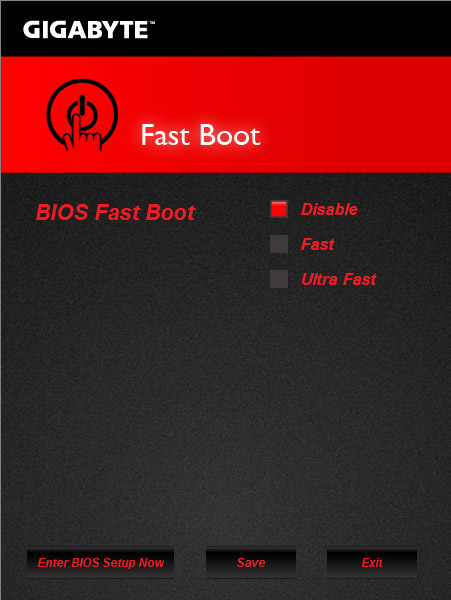 Потому что, когда вы выключаете свой ноутбук, все ваши запущенные процессы останавливаются. Быстрый запуск означает, когда вы включаете свой ноутбук.
Потому что, когда вы выключаете свой ноутбук, все ваши запущенные процессы останавливаются. Быстрый запуск означает, когда вы включаете свой ноутбук.
Что такое включить быстрый запуск Windows 10?
Функция быстрого запуска в Windows 10 включена по умолчанию, если применимо. Быстрый запуск разработан, чтобы помочь вашему компьютеру быстрее запускаться после выключения компьютера. Когда вы выключаете компьютер, он фактически переходит в состояние гибернации вместо полного выключения.
Быстрый запуск вреден для SSD?
SSD способен передавать данные на очень высокой скорости. Так что на него это не влияет. но жесткий диск намного медленнее по сравнению с SSD, его скорость передачи ниже. Таким образом, быстрый запуск может повредить жесткий диск или снизить его производительность.
Должен ли я включить быструю загрузку в BIOS?
Если у вас двойная загрузка, лучше вообще не использовать быстрый запуск или гибернацию. … Некоторые версии BIOS/UEFI работают с системой в спящем режиме, а некоторые нет.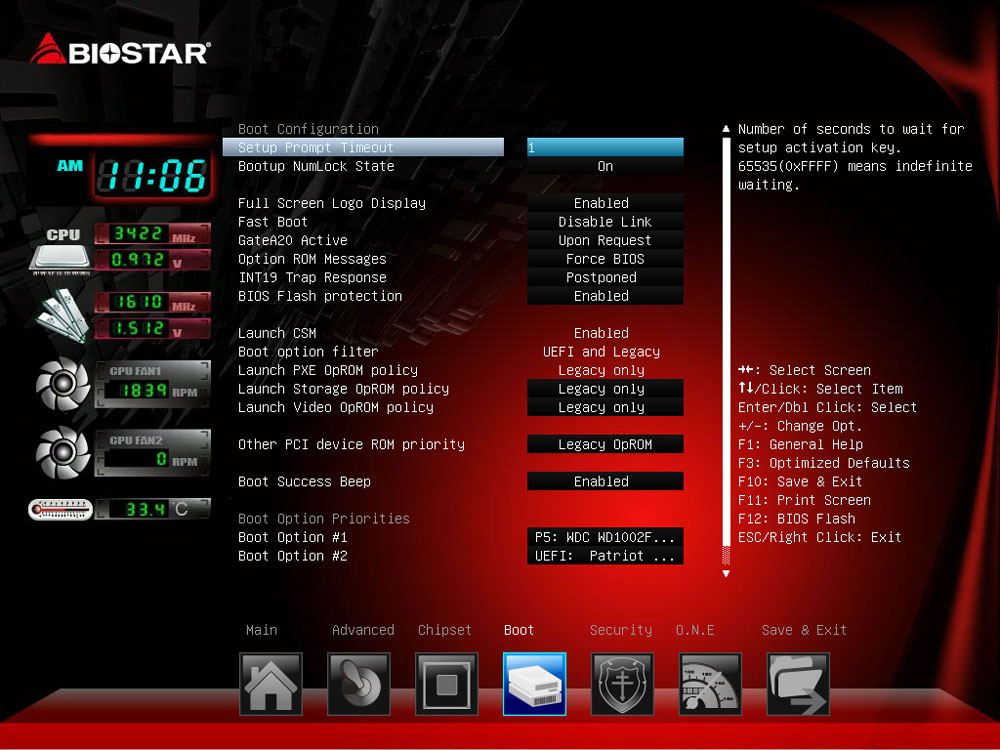 Если у вас этого не происходит, вы всегда можете перезагрузить компьютер для доступа к BIOS, поскольку цикл перезагрузки все равно будет выполнять полное отключение.
Если у вас этого не происходит, вы всегда можете перезагрузить компьютер для доступа к BIOS, поскольку цикл перезагрузки все равно будет выполнять полное отключение.
Índice de contenidos
Что делает быстрая загрузка в BIOS?
Быстрая загрузка — это функция BIOS, которая сокращает время загрузки компьютера. Если включена быстрая загрузка: загрузка с сетевых, оптических и съемных устройств отключена. Видео и USB-устройства (клавиатура, мышь, диски) будут недоступны, пока не загрузится операционная система.
Должен ли я включить быструю загрузку?
Если оставить быстрый запуск включенным, ничего не повредит вашему компьютеру — это функция, встроенная в Windows, — но есть несколько причин, по которым вы, возможно, захотите ее отключить. Одна из основных причин заключается в том, что если вы используете Wake-on-LAN, у которого, вероятно, будут проблемы, когда ваш компьютер выключен с включенным быстрым запуском.
Что делает отключение быстрой загрузки?
Быстрый запуск — это функция Windows 10, предназначенная для сокращения времени загрузки компьютера после полного выключения.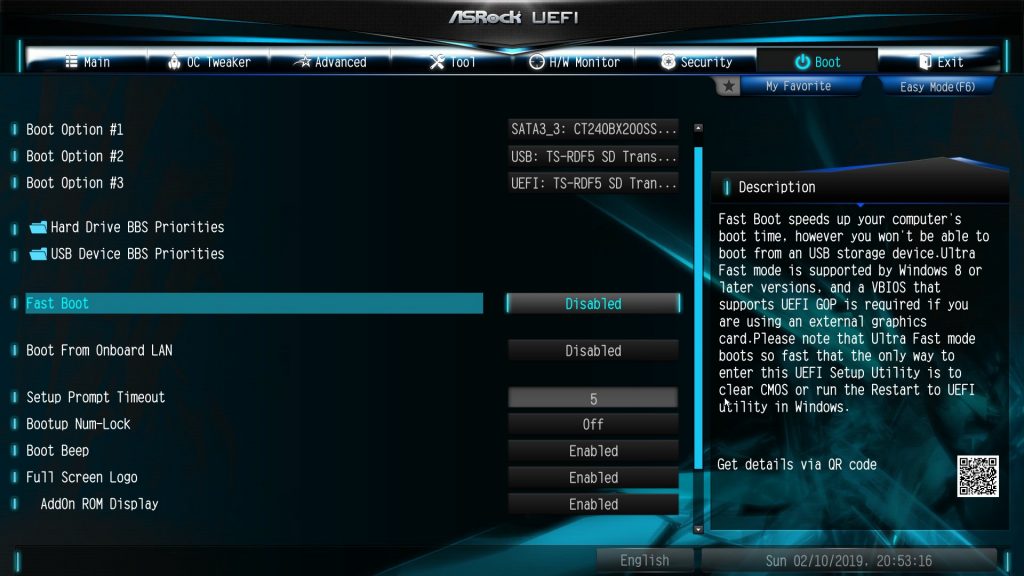 Однако это не позволяет компьютеру выполнять обычное выключение и может вызвать проблемы совместимости с устройствами, которые не поддерживают спящий режим или гибернацию.
Однако это не позволяет компьютеру выполнять обычное выключение и может вызвать проблемы совместимости с устройствами, которые не поддерживают спящий режим или гибернацию.
Быстрый запуск вреден для SSD?
SSD способен передавать данные на очень высокой скорости. Так что на него это не влияет. но жесткий диск намного медленнее по сравнению с SSD, его скорость передачи ниже. Таким образом, быстрый запуск может повредить жесткий диск или снизить его производительность.
Что означает переопределение загрузки?
Вот тут-то и начинается «переопределение загрузки». Это позволяет загрузиться с этого оптического привода один раз без необходимости повторного подтверждения вашего порядка быстрой загрузки для будущих загрузок. Вы также можете использовать его для установки операционных систем и тестирования живых дисков Linux. Таким образом, в основном это меняет порядок загрузки для одного загрузочного экземпляра?
Вы также можете использовать его для установки операционных систем и тестирования живых дисков Linux. Таким образом, в основном это меняет порядок загрузки для одного загрузочного экземпляра?
Как загрузиться в BIOS?
Чтобы получить доступ к BIOS, вам нужно нажать клавишу во время процесса загрузки. Эта клавиша часто отображается во время процесса загрузки с сообщением «Нажмите F2 для доступа к BIOS», «Нажмите для входа в настройки» или что-то подобное. Общие клавиши, которые вам могут понадобиться, включают Delete, F1, F2 и Escape.
Должен ли я отключить быструю загрузку BIOS?
Если у вас двойная загрузка, лучше вообще не использовать быстрый запуск или гибернацию. В зависимости от вашей системы вы не сможете получить доступ к настройкам BIOS/UEFI при выключении компьютера с включенным быстрым запуском. Когда компьютер находится в спящем режиме, он не переходит в полностью выключенный режим.
youtube.com/embed/C1ecCjj0KWc?feature=oembed» frameborder=»0″ allow=»accelerometer; autoplay; clipboard-write; encrypted-media; gyroscope; picture-in-picture» allowfullscreen=»»>
Быстрая загрузка — это плохо?
Краткий ответ: Нет. Это совсем не опасно. Длинный ответ: Быстрый запуск вовсе не опасен для HDD. Он просто сохраняет некоторые системные процессы в кэшированном состоянии, а затем быстро загружает их в память при следующей загрузке системы.
Как отключить быструю загрузку в BIOS?
[Ноутбук] Как отключить быструю загрузку в конфигурации BIOS
- Нажмите горячую клавишу [F7] или используйте курсор, чтобы щелкнуть [Расширенный режим]①, отображаемый на экране.
- Перейдите на экран [Boot]②, выберите элемент [Fast Boot]③, а затем выберите [Disabled]④, чтобы отключить функцию Fast Boot.
- Сохранить и выйти из настройки. Нажмите горячую клавишу [F10] и выберите [Ok]⑤, компьютер перезагрузится и отключит быструю загрузку.

10 мар. 2021 г.
Что такое быстрая загрузка UEFI?
Функция быстрой загрузки для материнских плат UEFI имеет параметры Fast и Ultra Fast, которые позволяют вашему ПК загружаться намного быстрее, чем обычно. См. также: Использование быстрой загрузки в Intel Visual BIOS. Параметры быстрой загрузки: Быстрая. Вы не сможете загрузиться с USB-накопителя, если не загрузитесь с USB в Windows.
Почему Windows 10 загружается так долго?
Многие пользователи сообщали о проблемах с медленной загрузкой в Windows 10, и, по мнению пользователей, эта проблема вызвана поврежденным файлом Центра обновления Windows. Чтобы решить эту проблему, вам просто нужно скачать средство устранения неполадок Центра обновления Windows. Это официальный инструмент от Microsoft, поэтому обязательно скачайте его.
Спящий режим вреден для SSD?
Hibernate просто сжимает и сохраняет копию образа RAM на жестком диске.

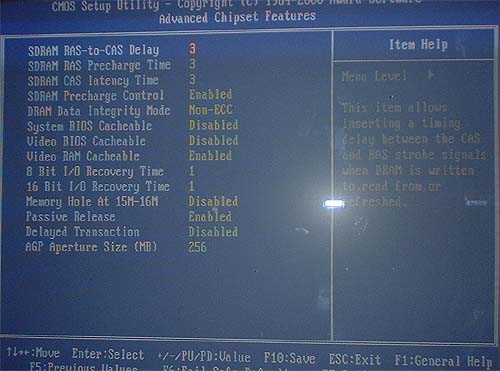 Несколько простых шагов и все непременно получится, главное понимать в каком случает отключение опции требуется, а когда это совершенно бесполезно и даже не показано для качественной работы ПК.
Несколько простых шагов и все непременно получится, главное понимать в каком случает отключение опции требуется, а когда это совершенно бесполезно и даже не показано для качественной работы ПК.
